Windows11是微软推出的PC操作系统。在这个版本中,开发人员进行了一系列的更新和优化。很多用户下载Win11下载安装后,如何解决提示管理员阻止运行软件的问题?我应该通过这篇文章向你介绍。
方法一
按键盘 Win + X 组合键,或右键单击任务栏底部的Windows 徽标;
在打开的隐藏菜单项中,选择Windows 终端 (管理员);

管理员:Windows PowerShell窗口,输入并按回车执行 net user User 789456 /add , 创建一个789456登录密码的帐户;
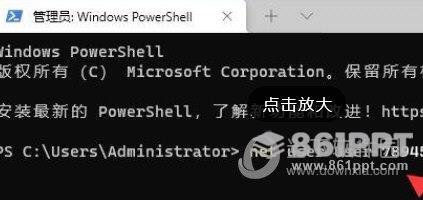
创建完成后,输入并按回车执行 net localgroup administrators User /add ,赋予管理员权限;
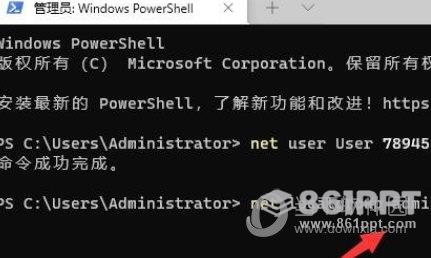
点击任务栏上的开始图标,点击个人头像,登录我们刚刚创建的用户;
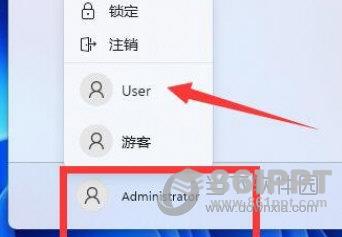
方法二
按 Win + X 组合键,或右键单击任务栏上的开始图标,单击操作;

运行(Win+R)窗口,输入 gpedit.msc 本地组战略编辑器可根据确定或返回命令快速打开;
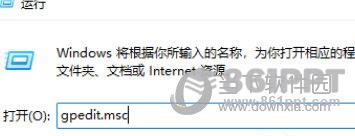
本地组战略编辑器依次扩展到以下路径:计算机配置/Windows 设置/安全设置/地方策略/安全选项;
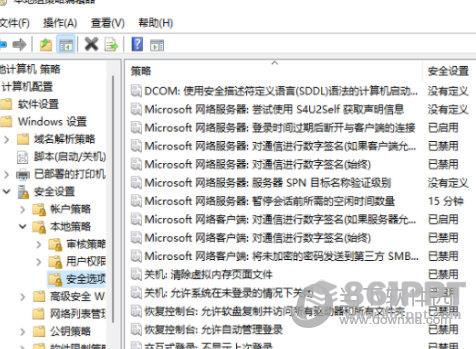
在安全选项中找到“用户账户控制: 所有管理员在管理员批准模式下运行”,并双击;
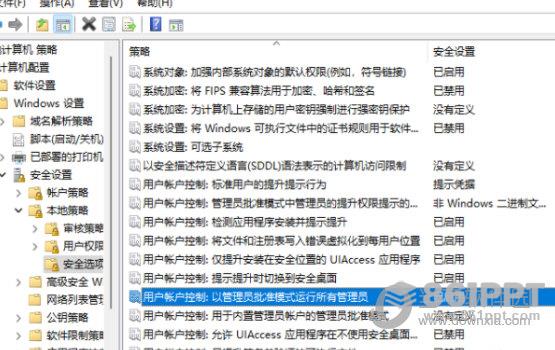
用户账户控制: 所有管理员在管理员批准模式下运行 选择已禁用的属性窗口,点击应用程序确定,重启计算机。
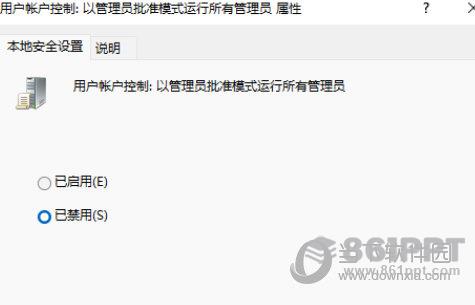
好了,以上是小编给大家带来的“Win11提示管理员如何阻止运行软件?”一般来说,所有内容的介绍都很简单。一般来说,小白用户可以快速学习操作,希望对您有所帮助。